Märkus.: Soovime pakkuda teie keeles kõige ajakohasemat spikrisisu niipea kui võimalik. See leht on tõlgitud automaatselt ja sellel võib leiduda grammatikavigu või ebatäpsusi. Tahame, et sellest sisust oleks teile abi. Palun märkige selle lehe allservas, kas sellest teabest oli teile kasu või mitte. Soovi korral saab ingliskeelset artiklit lugeda siit.
Saate kasutada kausta Tööülesanded selliste toimingute jälgimiseks, mida peate tegema, kuid mida te ei soovi tingimata kalendrisse kirja panna.
Outlook Web Appi tööülesannete ülevaade
Tööülesanded Outlook Web Appis
-
Logige veebibrauseris sisse rakendusse Outlook Web App, kasutades URL-i, mille saite oma organisatsiooni meilisüsteemi haldajalt. Sisestage kasutajanimi ja parool ning valige Logi sisse.
-
Valige lehe ülaosas rakendusekäiviti

Tööülesannete kausta osad
Peale loodavate tööülesannete kuvatakse kaustas Tööülesanded kõik sõnumid, mille lipuga märgite.
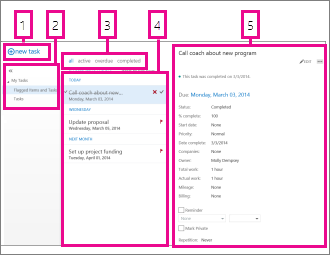
-
Uue tööülesande loomiseks klõpsake ikooni
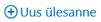
-
Kasutage seda veergu, et kuvada vaade Lipuga märgitud üksused ja tööülesanded või ainult vaade Tööülesanded.
-
Filtrid. Valige filter selle põhjal, milliseid üksuseid soovite näha. Tööülesanded ja lipuga märgitud üksused, millega pole seotud kuupäeva ja mis pole lõpule viidud, kuvatakse vaid siis, kui valite käsu Kõik.
-
Üksuste loend, mis vastab praegustele filtrikriteeriumidele. Klõpsake soovitud üksust, et kuvada see lugemispaanil. Saate kasutada loendivaates olevaid juhtelemente, et muuta üksuse olekut. Näiteks saate märkida tööülesande lõpetatuks või eemaldada sõnumist lipu.
-
Lugemispaan, kus kuvatakse valitud üksuste sisu. Saate kasutada ülanurgas olevaid juhtelemente, et muuta üksust, kui tegu on tööülesandega. Kui tegu on sõnumiga, on juhtelemendid samasugused kui meili lugedes.
Märkus.: Tööülesanded ei pruugi sõltuvalt ettevõtte sätetest teile saadaval olla.
Tööülesande avamine eraldi aknas
Vaikimisi loete ja loote tööülesandeid lugemispaanil, kuid see pole alati see, mida vajate. Mõnikord on teil vaja tööülesannet kuvada või redigeerida eraldi aknas.
Kui loote uut tööülesannet või redigeerite olemasolevat tööülesannet, saate selle uues aknas avada, klõpsates hüpikuikooni 
Kuvatava tööülesande avamiseks eraldi aknas klõpsake laiendatud menüü ikooni 
Tööülesannete loend
Kaust Tööülesanded sisaldab loodud tööülesandeid ja lipuga märgitud sõnumeid.
-
Vaadete Lipuga märgitud üksused ja tööülesanded ja Tööülesanded vaheldumisi kuvamiseks kasutage kaustaloendit.
-
Saate täpsemalt valida, milliseid üksuseid kuvada, kui kasutate tööülesannete loendi ülaosas olevaid filtreid Kõik, Aktiivne, Tähtaja ületanud ja Lõpule viidud.
-
Mõne kiirtööülesande lõpuleviimiseks saate kasutada tööülesannete loendi ikoone. Tööülesande kustutamiseks klõpsake ikooni




Tööülesannete loomine
Uue tööülesande loomiseks klõpsake nuppu 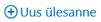
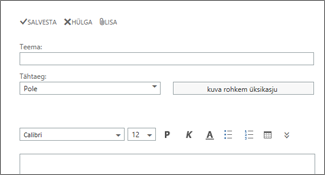
Kui soovite näha rohkem üksikasju, klõpsake käsku Kuva rohkem üksikasju.
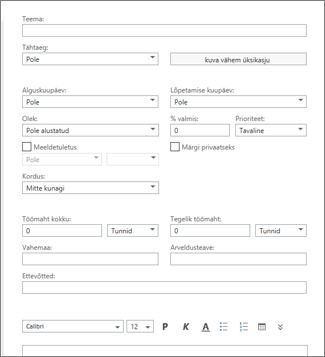
Kui olete lõpetanud, klõpsake muudatuste salvestamiseks käsku 

Tööülesannete redigeerimine
Tööülesande redigeerimiseks valige see loendivaates ja klõpsake lugemispaanil käsku 


Lipuga märgitud sõnumid kuvatakse täpselt samamoodi nagu vaates Elektronpost. Saate nendele kaustast Tööülesanded vastata. Nende olekulipu muutmiseks paremklõpsake tööülesannete loendis 
Tööülesande redigeerimisel saate muude võimalike toimingute nägemiseks klõpsata menüüd Veel 










